
このチュートリアルでは、Ubuntu 20.04 LTSにYetiForceをインストールする方法を紹介します。知らなかった方のために、YetiForceはオープンソースで革新的なCRMシステムです。 Vtigerの上に構築され、最も困難なタスクを最も簡単な方法で実行するのに役立つ何百もの変更があります。YetiForceは、顧客、サプライヤー、パートナー、およびスタッフとの関係を管理します。効率、制御、マルチタスクを提供し、他のアプリケーションと統合できます。マップ、LDAP、DAVアプリケーション、SMS、ソーシャルメディアポータルなど。
この記事は、少なくともLinuxの基本的な知識があり、シェルの使用方法を知っていること、そして最も重要なこととして、サイトを独自のVPSでホストしていることを前提としています。インストールは非常に簡単で、ルートアカウントで実行されていますが、そうでない場合は、'sudoを追加する必要があります。 ‘ルート権限を取得するコマンドに。 Ubuntu 20.04(Focal Fossa)にYetiForceCRMを段階的にインストールする方法を紹介します。
前提条件
- 次のオペレーティングシステムのいずれかを実行しているサーバー:Ubuntu 20.04、18.04、およびLinuxMintやエレメンタリーOSなどの他のDebianベースのディストリビューション。
- 潜在的な問題を防ぐために、OSの新規インストールを使用することをお勧めします。
non-root sudo userまたはroot userへのアクセス 。non-root sudo userとして行動することをお勧めします ただし、ルートとして機能するときに注意しないと、システムに害を及ぼす可能性があるためです。
Ubuntu 20.04 LTSFocalFossaにYetiForceをインストールする
手順1.まず、次のaptを実行して、すべてのシステムパッケージが最新であることを確認します。 ターミナルのコマンド。
sudo apt update sudo apt upgrade
ステップ2.LAMPサーバーをインストールします。
Ubuntu 20.04 LAMPサーバーが必要です。LAMPがインストールされていない場合は、こちらのガイドに従ってください。
ステップ3.Ubuntu20.04にYetiForceをインストールします。
デフォルトでは、YetiForceはDebian 11ベースリポジトリでは利用できません。そのため、公式ページから最新の安定バージョンのYetiForceCRMをダウンロードします。
wget https://excellmedia.dl.sourceforge.net/project/yetiforce/YetiForce%20CRM%206.x.x/6.3.0/YetiForceCRM-6.3.0-complete.zip
次に、ダウンロードしたファイルを抽出します:
sudo unzip YetiForceCRM-6.3.0-complete.zip -d /var/www/yetiforce
YetiForceディレクトリのファイル権限を設定します:
sudo chown -R www-data:www-data /var/www/yetiforce sudo chmod -R 755 /var/www/yetiforce
ステップ4.MariaDBを構成します。
デフォルトでは、MariaDBは強化されていません。mysql_secure_installationを使用してMariaDBを保護できます。 脚本。ルートパスワードの設定、匿名ユーザーの削除、リモートルートログインの禁止、テストデータベースの削除と安全なMariaDBへのアクセスを行う各手順を注意深くお読みください。
mysql_secure_installation
次のように構成します:
- Set root password? [Y/n] y - Remove anonymous users? [Y/n] y - Disallow root login remotely? [Y/n] y - Remove test database and access to it? [Y/n] y - Reload privilege tables now? [Y/n] y
次に、MariaDBコンソールにログインし、YetiForceのデータベースを作成する必要があります。次のコマンドを実行します。
mysql -u root -p
これによりパスワードの入力を求められるので、MariaDBルートパスワードを入力してEnterキーを押します。データベースサーバーにログインしたら、データベースを作成する必要があります。 YetiForceインストールの場合:
MariaDB [(none)]> CREATE DATABASE yetiforce_db; MariaDB [(none)]> CREATE USER 'yetiforce_user'@'localhost' IDENTIFIED BY 'your-strong-password'; MariaDB [(none)]> GRANT ALL PRIVILEGES ON yetiforce_db.* to yetiforce_user@'localhost'; MariaDB [(none)]> FLUSH PRIVILEGES; MariaDB [(none)]> exit
ステップ5.Apacheを構成します。
次に、以下のコマンドを使用してApache仮想ホスト構成ファイルを作成します。
sudo nano /etc/apache2/sites-available/yetiforce.conf
次のファイルを追加します:
<VirtualHost *:80>
ServerAdmin [email protected]
DocumentRoot /var/www/yetiforce
ServerName example.com
ServerAlias www.example.com
<Directory /var/www/yetiforce/>
Options FollowSymlinks
AllowOverride All
Require all granted
</Directory>
ErrorLog ${APACHE_LOG_DIR}/error.log
CustomLog ${APACHE_LOG_DIR}/access.log combined
</VirtualHost> 保存して閉じてから、Apache Webサーバーを再起動して、変更を加えます。
sudo a2ensite yetiforce.conf sudo a2enmod rewrite sudo systemctl reload apache2
ステップ6.YetiForceWebインターフェイスへのアクセス。
正常にインストールされたら、Webブラウザーを開き、URL https://your-domain.comを入力します。 YetiForceWebUIにアクセスします。次の画面が表示されます。
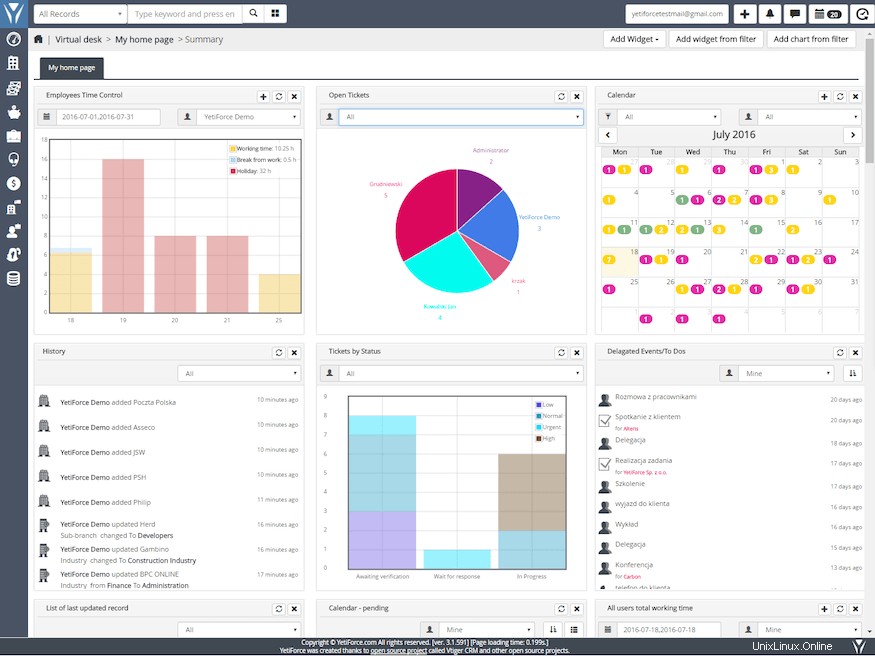
おめでとうございます!YetiForceが正常にインストールされました。Ubuntu20.04FocalFossaにYetiForceCRMをインストールするためにこのチュートリアルを使用していただき、ありがとうございます。追加のヘルプや役立つ情報については、YetiForceの公式Webサイトを確認することをお勧めします。 。